07
مهشیرپوینت چیست؟ همه چیز درباره مایکروسافت شیرپوینت به زبان ساده
- نویسنده : nivad
- ارسال شده در: 29 آوریل 2025
- ارسال دیدگاه: 1
راهنمای جامع 2025 برای شناخت این پلتفرم قدرتمند
فهرست مطالب
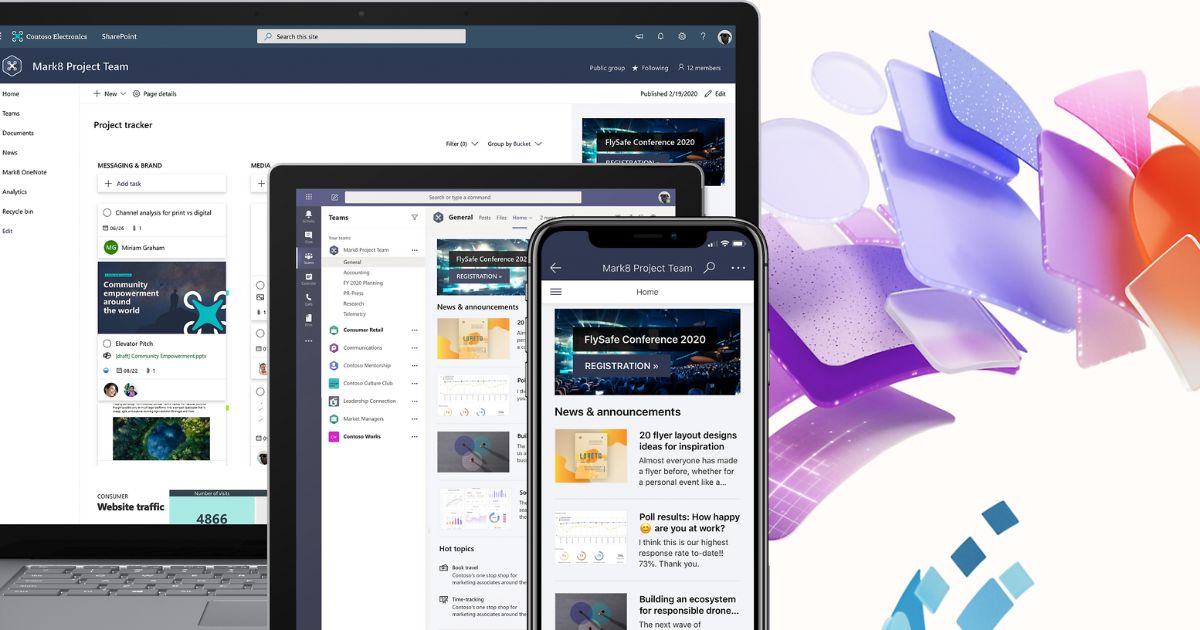
شیرپوینت چیست؟
سلام به همگی! امروز میخوام در مورد یه ابزار خیلی قدرتمند و البته گاهی اوقات کمی پیچیده صحبت کنم: شیرپوینت (SharePoint). اگه اسمش رو شنیدید و فکر کردید “وای این دیگه چیه؟!” یا شاید هم تو محیط کارتون باهاش سروکار داشتید ولی هنوز کامل دستتون نیومده چی به چیه، نگران نباشید. قراره تو این مطلب با یه زبان خیلی خودمونی و دور از اصطلاحات عجیب غریب، قدم به قدم با شیرپوینت آشنا بشیم.
تصور کنید: شما یه تیم هستید، یه شرکت یا حتی یه گروه دوستانه که میخواید اطلاعاتتون رو یه جا جمع کنید، روی پروژهها با هم کار کنید، اسناد رو به اشتراک بذارید و یه جورایی یه “مرکز فرماندهی” دیجیتال داشته باشید. خب، شیرپوینت دقیقاً همین کار رو براتون انجام میده. یه جورایی مثل یه دفتر مجازی میمونه که هر کسی با اجازه میتونه واردش بشه، به اطلاعات مورد نیازش دسترسی پیدا کنه و حتی تو بخشهای مختلف مشارکت کنه.
همچنین بخوانید: فارسی ساز شیرپوینت
تاریخچه شیرپوینت: از آغاز تا تحول دیجیتال
شیرپوینت در سال 2001 بهعنوان یک سیستم مدیریت اسناد و همکاری ساده معرفی شد. در آن زمان، هدف اصلی این پلتفرم، ارائه بستری برای ذخیرهسازی اسناد و اشتراکگذاری آنها در سازمان بود. با گذشت زمان، مایکروسافت قابلیتهای جدیدی به این ابزار اضافه کرد تا آن را به یک پلتفرم جامع تبدیل کند.
در نسخههای اولیه، شیرپوینت بیشتر بر مدیریت اسناد و ایجاد سایتهای داخلی تمرکز داشت. اما با معرفی شیرپوینت 2010 و نسخههای بعدی، قابلیتهایی مانند مدیریت جریانهای کاری، جستجوی پیشرفته و پشتیبانی از اپلیکیشنهای سفارشی به آن اضافه شد. این تغییرات، شیرپوینت را به ابزاری قدرتمند برای مدیریت محتوا تبدیل کرد.
با ظهور رایانش ابری، مایکروسافت شیرپوینت آنلاین را بهعنوان بخشی از آفیس 365 معرفی کرد. این نسخه ابری، امکان دسترسی به شیرپوینت را از هر مکان و در هر زمان فراهم کرد و نیاز به زیرساختهای داخلی پیچیده را کاهش داد. این تحول، نقطه عطفی در تاریخچه شیرپوینت بود.
امروزه، شیرپوینت در سال 2025 بهعنوان یکی از ستونهای اصلی اکوسیستم مایکروسافت 365 شناخته میشود. با ادغام با ابزارهایی مانند تیمز و پاور پلتفرم، شیرپوینت به یک پلتفرم همهکاره تبدیل شده که میتواند نیازهای مختلف سازمانی را برآورده کند.
این تاریخچه نشاندهنده تعهد مایکروسافت به بهبود مستمر شیرپوینت است. با هر نسخه جدید، قابلیتهای بیشتری به این پلتفرم اضافه شده تا به سازمانها کمک کند تا در دنیای دیجیتال رقابتی باقی بمانند.
همچنین بخوانید: مقایسه شیرپوینت و تیمز
شیرپوینت آنلاین یا شیرپوینت سرور: کدام مناسبتر است؟
یکی از تصمیمات کلیدی برای سازمانها، انتخاب بین شیرپوینت آنلاین و شیرپوینت سرور است. شیرپوینت آنلاین، نسخه ابری این پلتفرم است که در مایکروسافت 365 ارائه میشود و نیازی به زیرساخت داخلی ندارد. این نسخه برای شرکتهایی که به دنبال انعطافپذیری و دسترسی آسان هستند، ایدهآل است.
از سوی دیگر، شیرپوینت سرور برای سازمانهایی مناسب است که نیاز به کنترل کامل بر دادهها و زیرساختهای خود دارند. این نسخه به سازمانها اجازه میدهد تا سرورهای خود را مدیریت کنند و سفارشیسازیهای پیشرفتهتری انجام دهند. با این حال، هزینههای نگهداری و مدیریت آن بالاتر است.
شیرپوینت آنلاین به دلیل بهروزرسانیهای خودکار و ادغام آسان با سایر ابزارهای مایکروسافت، برای اکثر شرکتهای مدرن مناسبتر است. این نسخه امکان دسترسی از راه دور را فراهم میکند و برای تیمهای توزیعشده ایدهآل است.
با این حال، شیرپوینت سرور برای سازمانهایی که در محیطهای با محدودیتهای امنیتی بالا کار میکنند، مانند نهادهای دولتی، گزینه بهتری است. این نسخه امکان کنترل دقیقتر بر دادهها و انطباق با مقررات را فراهم میکند.
انتخاب بین این دو نسخه به نیازهای خاص سازمان، بودجه و منابع فنی موجود بستگی دارد.
همچنین بخوانید: خرید شیرپوینت SharePoint
قابلیتهای کلیدی شیرپوینت
اگه بخوایم خیلی ساده بگیم، شیرپوینت یه پلتفرم برای همکاری تیمی (Collaboration) و مدیریت محتوا (Content Management) هست. یعنی چی؟ یعنی:
1. به اشتراک گذاشتن اسناد و فایلها
شیرپوینت یه فضای مرکزی و امن برای ذخیره و به اشتراک گذاشتن فایلها ارائه میده. حالا این یعنی چی؟
- ذخیرهسازی متمرکز: به جای اینکه فایلها رو روی کامپیوترهای مختلف یا از طریق ایمیل جابهجا کنید، همهچیز توی یه کتابخونه دیجیتال (Document Library) تو شیرپوینت ذخیره میشه. این کتابخونه مثل یه پوشه خیلی پیشرفتهست که میتونید توش فایلهای ورد، اکسل، PDF و… رو آپلود کنید.
- کنترل نسخهها (Version Control): اگه چند نفر روی یه سند کار کنن، شیرپوینت نسخههای مختلف فایل رو نگه میداره. مثلاً اگه یکی تغییراتی بده و خرابش کنه، میتونید برگردید به نسخه قبلی. این خیلی به درد میخوره وقتی چند نفر همزمان روی یه فایل کار میکنن.
- دسترسی تیمی: میتونید مشخص کنید چه کسایی به فایلها دسترسی دارن. مثلاً یه گروه فقط میتونه فایل رو ببینه، ولی گروه دیگه میتونه ویرایش کنه.
- همگامسازی (Sync): با استفاده از OneDrive (که با شیرپوینت ادغام شده)، میتونید فایلها رو روی کامپیوتر یا موبایلتون همگام کنید و حتی آفلاین کار کنید. وقتی آنلاین بشید، تغییرات بهروز میشن.
- جستجوی پیشرفته: اگه دنبال یه فایل خاص هستید، میتونید با جستجوی شیرپوینت پیداش کنید، حتی اگه فقط یه کلمه از محتوای داخلش یادتون باشه.
مثال کاربردی: فرض کن توی یه شرکت، تیم بازاریابی داره روی یه ارائه پاورپوینت کار میکنه. همه فایل رو توی شیرپوینت آپلود میکنن، نظراتشون رو مینویسن، و مدیر هم میتونه تغییرات رو بررسی کنه بدون اینکه 10 تا ایمیل رد و بدل بشه.
2. مدیریت پروژهها
شیرپوینت ابزارهای زیادی برای مدیریت پروژهها داره که باعث میشه کارها منظمتر پیش بره:
- لیست وظایف (Task Lists): میتونید برای هر پروژه یه لیست وظایف درست کنید. مثلاً کی چیکار باید بکنه، تا کی وقت داره، و وضعیتش چیه (شروع نشده، در حال انجام، یا تموم شده). این لیستها مثل یه تابلوی دیجیتال برای مدیریت کارها عمل میکنن.
- تقویم تیمی: میتونید یه تقویم مشترک بسازید که همه رویدادها، جلسات، و ددلاینهای پروژه توش باشه. این تقویم با Outlook هم سینک میشه.
- پیگیری پیشرفت: با استفاده از ابزارهای گزارشگیری شیرپوینت، میتونید ببینید پروژه کجای کاره. مثلاً نمودارهای سادهای (مثل گانت چارت) میتونید بسازید که درصد پیشرفت کارها رو نشون بده.
- اعلانها (Alerts): اگه بخواید وقتی یه وظیفه تموم شد یا ددلاین نزدیک شد، بهتون خبر بده، شیرپوینت میتونه اعلان ایمیلی یا نوتیفیکیشن بفرسته.
- ادغام با ابزارهای دیگر: شیرپوینت با Microsoft Planner یا Microsoft Project هم کار میکنه، پس اگه بخواید مدیریت پروژه پیشرفتهتری داشته باشید، میتونید از این ابزارها هم استفاده کنید.
مثال کاربردی: یه تیم مهندسی داره روی یه پروژه ساختوساز کار میکنه. توی شیرپوینت یه لیست وظایف درست میکنن که مثلاً «نقشهکشی» به فلانی سپرده شده و باید تا هفته دیگه تموم بشه. همه میتونن پیشرفت کار رو ببینن و مدیر پروژه هم گزارشهای بهروز دریافت میکنه.
3. ساخت سایتهای تیمی
شیرپوینت بهت این امکان رو میده که برای هر تیم، دپارتمان یا پروژه یه سایت اختصاصی درست کنی:
- سایتهای آماده: شیرپوینت قالبهای آمادهای داره که میتونید باهاشون یه سایت تیمی سریع بسازید. این سایتها میتونن شامل بخشهایی مثل اخبار تیمی، اسناد، تقویم، یا حتی یه فضای بحث و گفتوگو باشن.
- شخصیسازی: میتونید ظاهر سایت رو تغییر بدید، لوگوی شرکت رو اضافه کنید، یا بخشهای خاصی مثل یه گالری عکس یا داشبورد اضافه کنید.
- دسترسی محدود: هر سایت میتونه تنظیمات دسترسی خاص خودش رو داشته باشه. مثلاً فقط اعضای تیم فروش بتونن سایت مربوط به فروش رو ببینن.
- چندزبانه بودن: اگه تیمتون چندملیتیه، میتونید سایت رو طوری تنظیم کنید که به زبانهای مختلف نمایش داده بشه.
- موبایلمحور: سایتهای شیرپوینت روی موبایل هم بهخوبی کار میکنن، پس اعضای تیم میتونن از هر جا به اطلاعات دسترسی داشته باشن.
مثال کاربردی: یه شرکت برای تیم منابع انسانی یه سایت تیمی تو شیرپوینت درست میکنه که توش سیاستهای شرکت، فرمهای مرخصی، و اخبار داخلی قرار داره. فقط کارمندای HR به این سایت دسترسی دارن و همهچیز مرتب و در دسترسه.
4. ایجاد لیستها و پایگاههای داده ساده
شیرپوینت بهت اجازه میده لیستهای سفارشی درست کنی که مثل یه پایگاه داده ساده عمل میکنن:
- لیستهای سفارشی: میتونید برای هر چیزی یه لیست بسازید، مثلاً لیست مشتریان، موجودی انبار، یا حتی ایدههای جدید برای یه پروژه. این لیستها میتونن شامل ستونهای مختلف باشن، مثل اسم، تاریخ، شماره تلفن، یا هر اطلاعات دیگهای.
- شخصیسازی ستونها: مثلاً میتونید ستونهایی با نوع دادههای مختلف (متن، عدد، تاریخ، انتخاب چندگزینهای) اضافه کنید. حتی میتونید فرمولهایی برای محاسبات خودکار بذارید.
- نمایشهای مختلف (Views): میتونید دادهها رو به شکلهای مختلف نمایش بدید. مثلاً یه لیست مشتریها رو بر اساس شهر مرتب کنید یا فقط مشتریهای فعال رو نشون بدید.
- ادغام با اکسل: اگه بخواید دادهها رو تحلیل کنید، میتونید لیست رو به اکسل خروجی بگیرید یا حتی دادهها رو از اکسل به شیرپوینت وارد کنید.
- جستجو و فیلتر: پیدا کردن اطلاعات توی لیستها خیلی راحته، چون میتونید فیلتر کنید یا با جستجو چیزی که میخواید رو پیدا کنید.
مثال کاربردی: یه فروشگاه آنلاین یه لیست توی شیرپوینت درست میکنه که موجودی محصولاتش رو نشون بده. هر محصول یه ستون برای اسم، قیمت، تعداد موجود، و تاریخ ورود به انبار داره. کارمندا میتونن سریع ببینن چی کمه و باید سفارش بدن.
5. مدیریت گردش کار (Workflows)
شیرپوینت بهت این امکان رو میده که فرآیندهای تکراری رو خودکار کنی:
- گردش کار چیست؟: یه سری مراحل خودکار که برای یه کار خاص تعریف میکنی. مثلاً وقتی یه سند آپلود میشه، باید برای تایید به مدیر بره، بعد به حسابداری اطلاع داده بشه.
- ابزارهای گردش کار: شیرپوینت با Microsoft Power Automate (قبلاً Microsoft Flow) ادغام شده که بهت اجازه میده گردشکارهای پیچیده درست کنی بدون نیاز به کدنویسی.
- مثالهای کاربردی:
- تایید اسناد: وقتی یه قرارداد جدید آپلود میشه، بهصورت خودکار به مدیر مربوطه ایمیل میره تا تاییدش کنه.
- یادآوریها: اگه یه وظیفه تا ددلاینش انجام نشه، به مسئولش یادآوری میشه.
- اتصال به سیستمهای دیگه: مثلاً وقتی یه فرم توی شیرپوینت پر میشه، اطلاعاتش میتونه به یه سیستم CRM مثل Dynamics 365 بره.
- سفارشیسازی: اگه یه کم دانش برنامهنویسی داشته باشید، میتونید با ابزارهایی مثل SharePoint Designer گردشکارهای پیشرفتهتر درست کنید.
- نظارت و گزارش: میتونید ببینید هر گردش کار کجای کاره و اگه مشکلی پیش اومد، عیبیابی کنید.
مثال کاربردی: توی یه شرکت، وقتی یه کارمند فرم مرخصی رو توی شیرپوینت پر میکنه، یه گردش کار خودکار شروع میشه: اول مدیرش باید تایید کنه، بعد به بخش منابع انسانی اطلاع داده میشه، و در نهایت یه ایمیل به کارمند میره که درخواستش قبول شده یا نه.
همچنین بخوانید: گردش کار شیرپوینت SharePoint Workflow
چطور باهاش کار کنیم؟
نرم افزار شیرپوینت میتونه کمی intimidating به نظر بیاد، اما اگه بدونید دارید دنبال چی میگردید، کار باهاش خیلی راحتتر میشه. مراحل آموزش شیرپوینت معمولاً شامل اینهاست:
1. ورود به سایت شیرپوینت
ورود به شیرپوینت اولین قدم برای شروع کاره و معمولاً خیلی سادهست، ولی یه سری نکات مهم داره:
- آدرس سایت: هر سازمان یه آدرس اختصاصی برای سایت شیرپوینت خودش داره، مثلاً چیزی مثل https://companyname.sharepoint.com. این آدرس رو معمولاً مدیر IT یا مسئول سیستم بهت میده. اگه شرکت از Microsoft 365 استفاده کنه، احتمالاً با همون حساب کاربری Office 365 (مثل ایمیل کاری) میتونی وارد بشی.
- ورود با SSO (Single Sign-On): اگه شرکتت از سیستم ورود یکپارچه استفاده کنه، فقط کافیه نام کاربری و رمز عبورت رو وارد کنی (یا حتی ممکنه بهصورت خودکار لاگین بشی اگه قبلاً توی شبکه شرکت وارد شده باشی).
- نکته امنیتی: شیرپوینت معمولاً از احراز هویت چندمرحلهای (MFA) پشتیبانی میکنه، پس ممکنه لازم باشه کد تأیید از گوشی یا ایمیلت وارد کنی.
- دسترسی از راه دور: میتونی از هر دستگاهی (لپتاپ، تبلت، یا موبایل) با مرورگر یا اپلیکیشن شیرپوینت وارد بشی. اپلیکیشن موبایل شیرپوینت برای iOS و Android هم خیلی کاربردی و سادهست.
مثال عملی: فرض کن توی یه شرکت کار میکنی و آدرس شیرپوینتت اینه: https://mycompany.sharepoint.com/sites/TeamSite. با وارد کردن ایمیل کاری و رمز عبورت، وارد صفحه اصلی سایت میشی.
2. آشنایی با محیط سایت
وقتی وارد سایت شیرپوینت میشی، یه محیط پویا و قابل شخصیسازی میبینی که بسته به نیاز سازمان طراحی شده. بیایم بخشهای اصلیش رو بررسی کنیم:
- صفحه اصلی (Home Page): این صفحه مثل یه داشبورد عمل میکنه. معمولاً شامل:
- اخبار (News): اطلاعیهها یا بهروزرسانیهای شرکت.
- لینکهای سریع (Quick Links): میانبرهایی به اسناد مهم، لیستها، یا ابزارهای پراستفاده.
- کتابخانههای اسناد (Document Libraries): جایی که فایلها ذخیره میشن.
- تقویم یا لیست وظایف: برای مدیریت رویدادها یا کارها.
- نوار ناوبری (Navigation Bar): معمولاً سمت چپ یا بالای صفحهست و بهت کمک میکنه بین بخشهای مختلف سایت جابهجا بشی. مثلاً میتونی به سایتهای دیگه، لیستها، یا کتابخانهها بری.
- شخصیسازی محیط: هر سایت شیرپوینت میتونه ظاهر متفاوتی داشته باشه. مثلاً شرکت میتونه لوگوی خودش رو بذاره، رنگها رو تغییر بده، یا بخشهای خاصی رو اضافه کنه.
- جستجوی پیشرفته: یه نوار جستجو توی صفحه هست که میتونی باهاش هر چیزی (فایل، لیست، یا حتی محتوا داخل اسناد) رو پیدا کنی.
نکته کاربردی: اگه تازهواردی، بهتره چند دقیقه وقت بذاری و بخشهای مختلف صفحه اصلی رو بررسی کنی. معمولاً یه بخش “شروع سریع” (Getting Started) یا راهنما هم توی سایت هست که مدیر سایت درستش کرده.
مثال عملی: توی صفحه اصلی سایت تیمیتون، یه بخش اخبار میبینی که اطلاعیه جدید درباره جلسه بعدی رو نشون میده، یه لینک به کتابخانه اسناد پروژه، و یه تقویم که ددلاینهای مهم رو مشخص کرده.
3. کار با کتابخانههای اسناد (Document Libraries)
کتابخانههای اسناد قلب شیرپوینت هستن و جایی که بیشتر کارها باهاش انجام میشه. بیایم جزئیاتش رو ببینیم:
- آپلود فایل: میتونی فایلها (مثل ورد، اکسل، پاورپوینت، PDF) رو با drag-and-drop یا دکمه “Upload” به کتابخانه اضافه کنی.
- ویرایش فایلها: اگه دسترسی داشته باشی، میتونی فایلها رو مستقیم توی شیرپوینت ویرایش کنی. مثلاً اگه Microsoft 365 داری، میتونی یه سند ورد رو توی مرورگر باز کنی و ویرایشش کنی.
- مدیریت نسخهها (Version History): هر وقت فایلی تغییر میکنه، شیرپوینت نسخه جدیدش رو ذخیره میکنه. میتونی تاریخچه نسخهها رو ببینی، نسخههای قبلی رو برگردونی، یا حتی تغییرات رو مقایسه کنی.
- همکاری تیمی: چند نفر میتونن همزمان روی یه فایل کار کنن (مثل Google Docs). تغییرات بهصورت real-time ذخیره میشن.
- اشتراکگذاری: میتونی لینک یه فایل رو با همکارات به اشتراک بذاری. حتی میتونی مشخص کنی لینک فقط برای افراد خاصی کار کنه یا بعد از یه مدت منقضی بشه.
- همگامسازی با OneDrive: میتونی کتابخانه رو با OneDrive سینک کنی تا فایلها روی کامپیوترت هم در دسترس باشن.
نکته امنیتی: همیشه حواست به تنظیمات دسترسی باشه. مثلاً اگه فایلی حساسه، مطمئن شو که فقط افراد مجاز بهش دسترسی دارن.
مثال عملی: توی یه پروژه، یه کتابخانه اسناد برای قراردادها درست کردی. یه قرارداد جدید آپلود میکنی، همکارت روش نظر میده، و مدیر پروژه تغییرات رو بررسی میکنه. همه اینا توی همون کتابخانه اتفاق میافته و نسخههای قدیمی هم حفظ میشن.
4. کار با لیستها (Lists)
لیستها توی شیرپوینت مثل یه جدول اکسل ساده ولی خیلی انعطافپذیرن. اینجا جزئیاتش:
- ساخت لیست: میتونی یه لیست جدید درست کنی و ستونهای دلخواهت رو بهش اضافه کنی. مثلاً برای یه لیست مشتریان، ستونهایی مثل “نام مشتری”، “شماره تماس”، “وضعیت” (فعال/غیرفعال) تعریف میکنی.
- انواع دادهها: ستونها میتونن نوعهای مختلفی داشته باشن، مثل متن، عدد، تاریخ، گزینههای چندتایی (dropdown)، یا حتی فایل پیوست.
- نمایشهای سفارشی (Views): میتونی دادهها رو به شکلهای مختلف نمایش بدی. مثلاً فقط مشتریهای فعال رو نشون بده یا دادهها رو بر اساس تاریخ مرتب کن.
- وارد کردن/صادر کردن دادهها: میتونی دادهها رو از اکسل به لیست وارد کنی یا برعکس، لیست رو به اکسل خروجی بگیری.
- اعلانها: اگه بخوای وقتی یه مورد جدید به لیست اضافه شد یا چیزی تغییر کرد، بهت خبر بده، میتونی اعلان تنظیم کنی.
مثال عملی: یه تیم فروش یه لیست توی شیرپوینت درست میکنه برای پیگیری سرنخهای فروش (Leads). هر سرنخ یه ردیف تو لیست داره با ستونهایی مثل “اسم مشتری”، “تاریخ تماس”، و “وضعیت پیگیری”. فروشندهها میتونن سریع وضعیت هر سرنخ رو ببینن و آپدیت کنن.
5. مدیریت دسترسیها (Permissions)
مدیریت دسترسیها یکی از مهمترین بخشهای شیرپوینت برای حفظ امنیت و نظمه:
- سطوح دسترسی: شیرپوینت چند سطح دسترسی داره:
- فقط خواندن (Read): فقط میتونی محتوا رو ببینی.
- مشارکت (Contribute): میتونی محتوا رو ویرایش کنی، فایل آپلود کنی، یا توی لیستها تغییر ایجاد کنی.
- کنترل کامل (Full Control): میتونی همهچیز رو مدیریت کنی، از جمله تنظیمات دسترسی.
- گروههای کاربری: معمولاً مدیر سایت گروههایی مثل “اعضای تیم”، “بازدیدکنندگان”، یا “مدیران” درست میکنه و به هر گروه یه سطح دسترسی میده.
- دسترسیهای خاص: میتونی برای یه فایل یا لیست خاص، دسترسی متفاوتی تعریف کنی. مثلاً یه سند فقط برای مدیر پروژه قابل ویرایش باشه.
- مدیریت توسط مدیر: معمولاً مدیر IT یا مدیر سایت شیرپوینت تنظیمات دسترسی رو انجام میده، ولی اگه خودت دسترسی کافی داشته باشی، میتونی این تنظیمات رو تغییر بدی.
- بررسی دسترسی: میتونی چک کنی که یه کاربر خاص به چه چیزهایی دسترسی داره، تا مطمئن شی همهچیز درست تنظیم شده.
نکته امنیتی: همیشه اصل “حداقل دسترسی” (Least Privilege) رو رعایت کن. یعنی فقط به افراد همون مقداری دسترسی بده که برای کارشون لازمه.
مثال عملی: توی یه سایت تیمی، مدیر پروژه تنظیم میکنه که فقط اعضای تیم بتونن اسناد پروژه رو ویرایش کنن، ولی کارمندای دیگه فقط بتونن فایلها رو ببینن. یه فایل خاص هم فقط برای مدیرعامل قابل دسترسیه.
همچنین بخوانید: مدیریت جلسات با شیرپوینت SharePoint
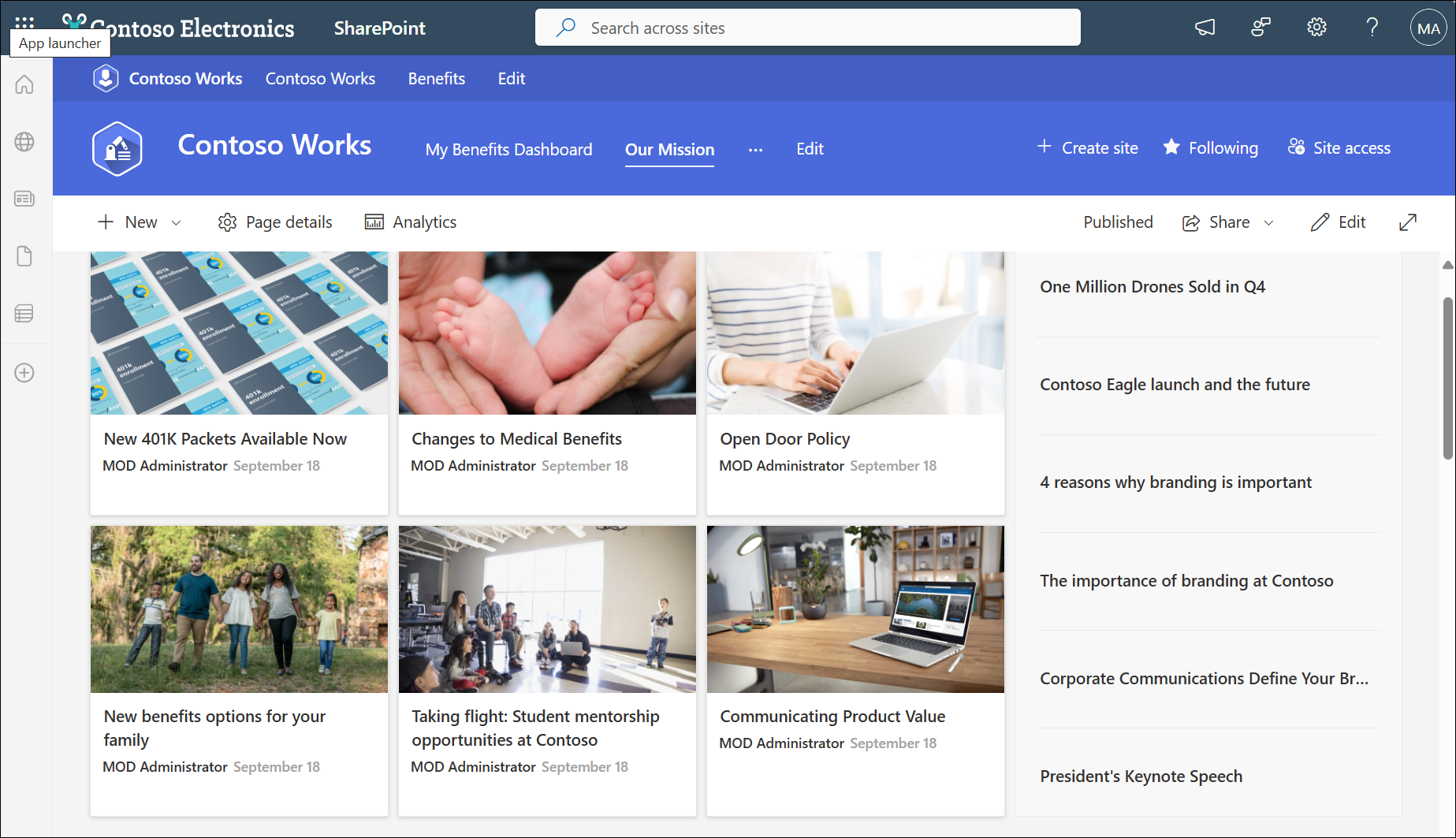
شیرپوینت: عصای دست یا دردسر؟
حتماً در دنیای کسبوکار اسم شیرپوینت (SharePoint) را شنیدهاید. این نرمافزار قدرتمند مایکروسافت، خودش را بهعنوان یک راه حل جامع برای مدیریت اسناد، همکاری تیمی، و اتوماسیون فرآیندها معرفی میکند. خیلیها عاشقش هستند و خیلیها هم از دستش کلافهاند. خب راستش را بخواهید، شیرپوینت هم مثل هر ابزار دیگری، مزایا و معایب خودش را دارد. بیایید با هم کمی خودمانیتر به این موضوع نگاه کنیم.
تصور کنید یک تیم کاری هستید که باید روی پروژهای کار کنید. کلی سند و مدرک دارید، ایمیلهای رد و بدل شده زیاد است، و نیاز به همکاری و همفکری دارید. اینجا شیرپوینت وارد میدان میشود و ادعا میکند میتواند این کارها را مرتب و منظم کند. اما آیا واقعاً همیشه اینطور است؟ بیایید با هم ببینیم.
مزایای شیرپوینت: وقتی که همه چیز خوب پیش میرود
وقتی شیرپوینت به درستی پیادهسازی و استفاده شود، واقعاً میتواند “عصای دست” باشد. مزایای اصلی آن بیشتر حول محور نظم، همکاری، و امنیت میچرخند.
مدیریت اسناد منظم و مرتب:
تصویر کنید تمام اسناد پروژه شما در یک جای امن و منظم نگهداری میشود. نه نیازی به گشتن در فولدرهای تو در تو در کامپیوترهای مختلف است و نه نگران گم شدن فایلها هستید. شیرپوینت با کتابخانههای اسناد (Document Libraries) این امکان را به شما میدهد که اسناد را دستهبندی کنید، برچسب بزنید، و حتی نسخههای مختلف یک سند را نگهداری کنید. این یعنی خداحافظی با “فایل نهایی_اصلاحی_نسخه 2_واقعا نهایی.docx”!
همکاری تیمی آسانتر و مؤثرتر:
کار تیمی در شیرپوینت راحتتر میشود. اعضای تیم میتوانند روی یک سند به صورت همزمان کار کنند (البته با محدودیتهایی که باید در نظر گرفت)، نظرات خود را اضافه کنند، و از تغییرات مطلع شوند. بخشهای مختلف سایت شیرپوینت (مثل Site Pages یا Newsfeeds) به شما امکان میدهند اطلاعات را به اشتراک بگذارید، اخبار را منتشر کنید، و ارتباطات تیمی را تقویت کنید. این یعنی کمتر نیاز به ایمیلهای زنجیرهای طولانی و گم شدن اطلاعات در میان آنها.
امنیت اطلاعات:
امنیت در شیرپوینت جدی گرفته میشود. شما میتوانید سطوح دسترسی مختلفی را برای کاربران تعیین کنید. مثلاً چه کسی میتواند سندی را ببیند، چه کسی میتواند آن را ویرایش کند، و چه کسی میتواند آن را حذف کند. این برای شرکتهایی که با اطلاعات حساس کار میکنند بسیار مهم است. همچنین امکان پشتیبانگیری از اطلاعات وجود دارد که خیال شما را از بابت از دست رفتن دادهها راحت میکند.
قابلیت اتوماسیون فرآیندها:
شیرپوینت به شما اجازه میدهد تا فرآیندهای کاری را اتوماتیک کنید. مثلاً یک فرآیند تأیید سند یا یک فرم درخواست را میتوانید در شیرپوینت تعریف کنید تا بهطور خودکار مراحل مختلف را طی کند و به دست افراد مربوطه برسد. این کار باعث افزایش سرعت و کاهش خطاهای انسانی میشود. دیگر لازم نیست بهطور دستی اسناد را برای تأیید به افراد مختلف ارسال کنید.
مرکزیت اطلاعات:
شیرپوینت میتواند نقش یک “مرکز فرماندهی” برای اطلاعات سازمان شما را بازی کند. اطلاعات مختلف از بخشهای گوناگون میتوانند در شیرپوینت جمعآوری و دستهبندی شوند. این کار باعث میشود که کارکنان بهراحتی بتوانند اطلاعات مورد نیاز خود را پیدا کنند و از “سیل” اطلاعات پراکنده نجات پیدا کنند.
معایب شیرپوینت: وقتی که شما را به دردسر میاندازد!
همانطور که گفتیم، شیرپوینت هم نقاط ضعف خودش را دارد. گاهی اوقات استفاده از آن میتواند چالشبرانگیز، پیچیده، و حتی “دردسر ساز” باشد.
پیچیدگی و منحنی یادگیری:
شیرپوینت یک نرمافزار ساده نیست. پر از امکانات مختلف است که هر کدام پیچیدگیهای خودشان را دارند. برای اینکه بتوانید از تمام قابلیتهای شیرپوینت به درستی استفاده کنید، نیاز به آموزش و زمان دارید. برای کاربرانی که با تکنولوژی میانه خوبی ندارند یا با این محیط آشنا نیستند، ممکن است در ابتدا گیجکننده و حتی ترسناک به نظر برسد. یادگیری استفاده از شیرپوینت به تنهایی یک پروژه است!
هزینه:
چه از نسخه On-Premises (نصب شده در محل شرکت) استفاده کنید و چه از نسخه SharePoint Online که بخشی از Microsoft 365 است، هزینه دارد. نصب و نگهداری نسخه On-Premises نیاز به سختافزار، نرمافزار، و نیروی متخصص دارد که هزینه بالایی را به شرکت تحمیل میکند. نسخه Online هم نیاز به پرداخت ماهانه یا سالانه دارد که برای کسبوکارهای کوچک ممکن است سنگین باشد. این فقط هزینه لایسنس نیست، گاهی هزینه آموزش، پیکربندی، و پشتیبانی هم اضافه میشود.
نیاز به مدیریت قوی و نگهداری:
شیرپوینت نیاز به یک “مدیر” یا تیمی از مدیران دارد که آن را پیکربندی کنند، سطوح دسترسی را مدیریت کنند، فضای ذخیرهسازی را کنترل کنند، و مشکلات فنی را برطرف کنند. بدون مدیریت قوی، شیرپوینت میتواند به سرعت به یک محیط درهم ریخته و غیرقابل استفاده تبدیل شود. نگهداری شیرپوینت کار آسانی نیست و نیاز به دانش تخصصی دارد.
مشکلات عملکرد (در برخی موارد):
گاهی اوقات، به خصوص در نسخههای قدیمیتر یا در صورت پیکربندی نامناسب، شیرپوینت میتواند کند باشد. لود شدن صفحات، باز کردن اسناد، یا انجام جستجو ممکن است زمانبر باشد که این برای کاربران آزاردهنده است. این موضوع میتواند به خصوص زمانی که تعداد کاربران زیاد است یا حجم اطلاعات بالا است، بیشتر خود را نشان دهد.
انعطافپذیری محدود در برخی زمینهها:
درست است که شیرپوینت قابلیتهای زیادی برای سفارشیسازی دارد، اما در برخی موارد، برای انجام کارهای خاص یا اتصال به سیستمهای دیگر ممکن است با محدودیتهایی روبرو شوید. انجام تغییرات بزرگ یا ایجاد قابلیتهای کاملاً جدید ممکن است نیاز به توسعهدهندگان تخصصی داشته باشد که هزینه و زمان زیادی میبرد.
همچنین بخوانید:کنترل پروژه با شیرپوینت SharePoint
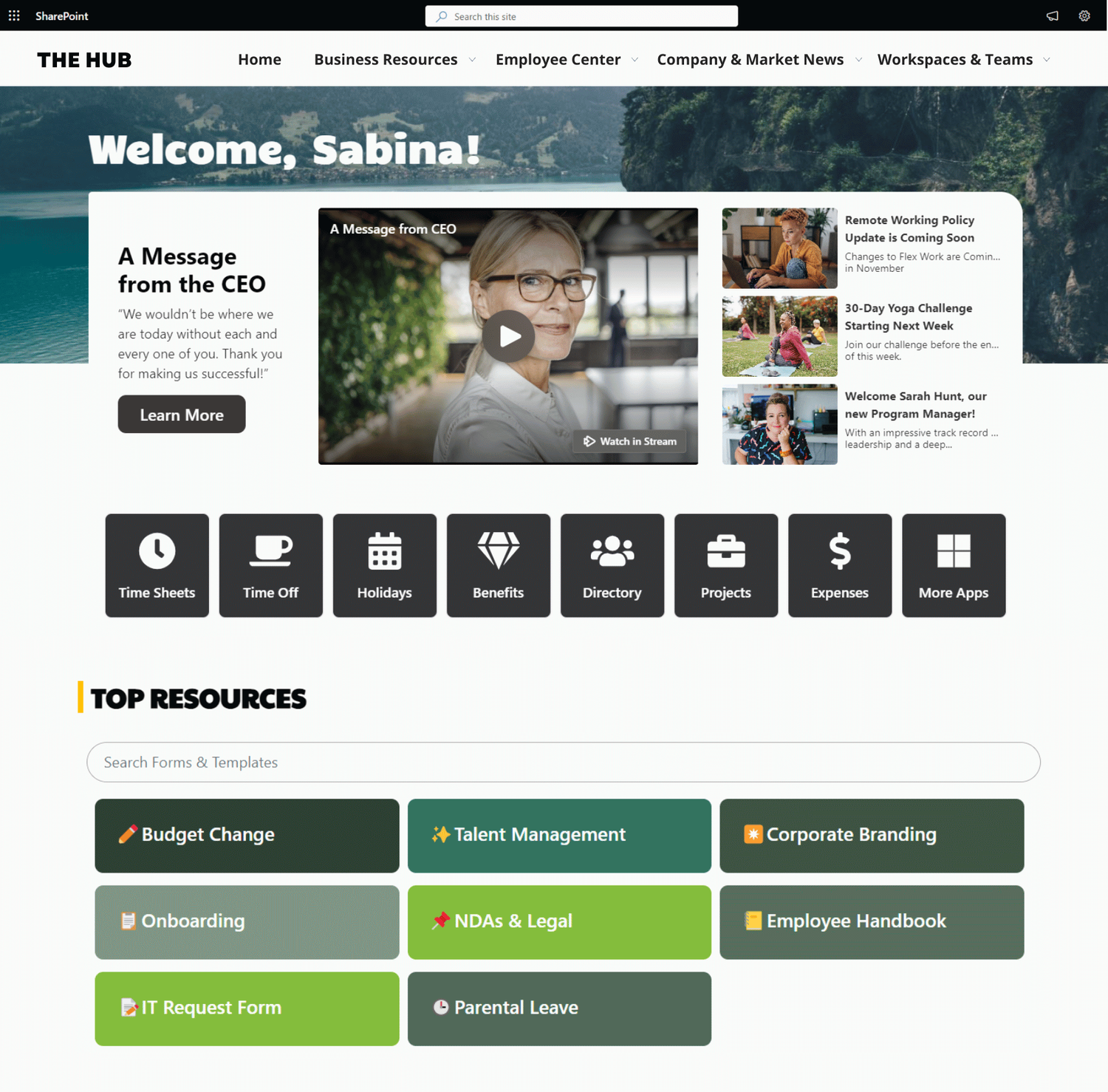
چرا شیرپوینت برای پرتال سازمانی شما گزینه مناسبی است؟
حال که با بخشهای اصلی شیرپوینت آشنا شدیم، بیایید به مزایای کلیدی استفاده از آن برای ساخت پرتال سازمانی بپردازیم:
افزایش همکاری و ارتباطات (Collaborate Better):
شیرپوینت به صورت بنیادین برای تسهیل همکاری طراحی شده است. امکان ویرایش همزمان اسناد، اشتراکگذاری آسان اطلاعات و فضاهای کاری اختصاصی برای تیمها، باعث میشود ارتباطات درون سازمانی بهبود یافته و کار تیمی مؤثرتر شود. دیگر نیازی به ارسال فایلها به صورت پیوست در ایمیل و نگرانی از نسخههای مختلف نیست.مدیریت اسناد پیشرفته (Advanced Document Management):
همانطور که اشاره شد، کتابخانههای اسناد شیرپوینت فراتر از یک محل ذخیرهسازی ساده هستند. امکان کنترل نسخه، تعیین سطح دسترسی، جستجوی قوی و بازیابی آسان، مدیریت اسناد را به یک فرآیند ساده و منظم تبدیل میکند.سازماندهی اطلاعات (Information Organization):
با استفاده از لیستها و سایتهای مختلف، میتوانید اطلاعات پراکنده در بخشهای مختلف شرکت را سازماندهی کرده و دسترسی به آنها را برای کاربران آسانتر کنید. این امر باعث میشود کارکنان وقت کمتری را صرف جستجو برای اطلاعات مورد نیاز خود کنند.بهبود فرآیندهای کاری (Streamline Workflows):
شیرپوینت امکان ایجاد فرآیندهای خودکار (Workflows) را فراهم میکند. مثلاً میتوانید یک فرآیند برای تایید درخواستها، ارسال اسناد به بخش مربوطه یا اطلاعرسانی به کاربران تعریف کنید. این امر باعث میشود فرآیندهای تکراری به صورت خودکار انجام شده و بهرهوری افزایش یابد.جستجوی قدرتمند (Powerful Search):
یکی از بزرگترین نقاط قوت شیرپوینت، موتور جستجوی قدرتمند آن است. شما میتوانید به سرعت اسناد، اطلاعات و حتی افرادی را که به دنبالشان هستید، در سرتاسر پرتال سازمانی خود پیدا کنید. تصور کنید دیگر نیازی به زیر و رو کردن پوشهها و ایمیلهای قدیمی نباشد!امنیت اطلاعات (Information Security):
شیرپوینت امکان تعیین سطوح دسترسی دقیق را فراهم میکند. میتوانید مشخص کنید که چه کسی به چه اطلاعاتی دسترسی داشته باشد، چه کسی میتواند فایلها را ویرایش کند و چه کسی فقط میتواند آنها را مشاهده کند. این امر امنیت اطلاعات حساس شرکت شما را تضمین میکند.قابلیت سفارشیسازی (Customizable):
شیرپوینت یک پلتفرم انعطافپذیر است و میتوانید آن را مطابق با نیازها و ساختار شرکت خود سفارشیسازی کنید. میتوانید ظاهر سایتها را تغییر دهید، ابزارهای مورد نیاز خود را اضافه کنید و فرآیندهای کاری خاص خود را تعریف کنید.یکپارچگی با سایر محصولات مایکروسافت (Integration with Microsoft Products):
اگر از سایر محصولات مایکروسافت مانند آفیس ۳۶۵ (Outlook, Word, Excel, Teams) استفاده میکنید، شیرپوینت به راحتی با آنها یکپارچه میشود و تجربه کاربری یکپارچهای را برای شما فراهم میکند. مثلاً میتوانید فایلهای اکسل یا ورد را مستقیماً در شیرپوینت ویرایش کنید یا جلسات تیمز را در فضای کاری مربوطه برگزار کنید.
همچنین بخوانید: چرا سازمانهای ایرانی باید از شیرپوینت استفاده کنند؟
❓سوالات متداول
1. چگونه میتوانم دسترسی کاربران به یک فایل در شیرپوینت را محدود کنم؟
- فایل مورد نظر را انتخاب کنید.
- روی “Share” کلیک و سپس “Manage Access” را انتخاب کنید.
- دسترسیهای فعلی را بررسی و کاربران نامناسب را حذف کنید.
- برای اضافه کردن کاربران جدید، ایمیل آنها را وارد و سطح دسترسی را تنظیم کنید.
2. چگونه میتوانم در شیرپوینت یک فرم سفارشی ایجاد کنم؟
از Microsoft PowerApps استفاده کنید:
- به سایت شیرپوینت بروید.
- لیست یا کتابخانه مورد نظر را انتخاب کنید.
- روی “Integrate” کلیک و “PowerApps” را انتخاب کنید.
- فرم را طراحی و ذخیره کنید.
یا از Microsoft Forms برای ایجاد فرمهای ساده استفاده کنید.
3. چگونه میتوانم در شیرپوینت یک گردش کار (Workflow) ایجاد کنم؟
از Power Automate (قبلاً Microsoft Flow) استفاده کنید:
- به سایت شیرپوینت بروید.
- روی “Automate” کلیک و “Create a Flow” را انتخاب کنید.
- یک قالب گردش کار انتخاب یا از ابتدا طراحی کنید.
- مراحل را تنظیم و ذخیره کنید.
4. چگونه میتوانم در شیرپوینت یک کتابخانه اسناد ایجاد کنم و آن را با تیم خود به اشتراک بگذارم؟
به سایت شیرپوینت خود وارد شوید.
- روی “New” کلیک کرده و “Document Library” را انتخاب کنید.
- نام کتابخانه را وارد کرده و آن را ایجاد کنید.
- برای اشتراکگذاری، روی دکمه “Share” کلیک کرده و ایمیل اعضای تیم یا گروه را وارد کنید.
- سطح دسترسی (خواندن/ویرایش) را تنظیم و ارسال کنید.
5. چگونه میتوانم در شیرپوینت یک داشبورد گزارشگیری ایجاد کنم؟
از Power BI استفاده کنید:
- دادههای خود را در شیرپوینت ذخیره کنید.
- به Power BI متصل شوید و دادهها را وارد کنید.
- ویجتها و نمودارهای مورد نظر را طراحی کنید.
- داشبورد را در شیرپوینت تعبیه (Embed) کنید.
6. چگونه میتوانم نسخههای قدیمی یک فایل در شیرپوینت را بازیابی کنم؟
- فایل مورد نظر را در کتابخانه اسناد باز کنید.
- روی “Version History” کلیک کنید.
- نسخه مورد نظر را انتخاب و “Restore” کنید.
7. چگونه میتوانم در شیرپوینت یک سایت جدید ایجاد کنم؟
- به صفحه اصلی شیرپوینت بروید.
- روی “Create Site” کلیک کنید.
- نوع سایت (تیمی یا ارتباطی) را انتخاب کنید.
- نام سایت، آدرس و توضیحات را وارد کنید.
- سایت را ایجاد و تنظیمات اولیه را انجام دهید.
8. چگونه میتوانم در شیرپوینت یک لیست با ستونهای سفارشی ایجاد کنم؟
- به سایت شیرپوینت بروید.
- روی “New” کلیک و “List” را انتخاب کنید.
- لیست را ایجاد کرده و سپس به آن ستونهای جدید اضافه کنید.
- نوع داده هر ستون (متن، عدد، تاریخ و غیره) را تنظیم کنید.
9. چگونه میتوانم در شیرپوینت یک تقویم مشترک ایجاد کنم؟
- به سایت شیرپوینت بروید.
- روی “New” کلیک و “List” را انتخاب کنید.
- “Calendar” را انتخاب و تقویم را ایجاد کنید.
- رویدادها را اضافه و با تیم خود به اشتراک بگذارید.
10. چگونه میتوانم در شیرپوینت یک جستجوی پیشرفته انجام دهم؟
- در نوار جستجوی شیرپوینت، کلیدواژههای خود را وارد کنید.
- برای فیلتر کردن نتایج، از گزینههای “Filters” استفاده کنید (مثلاً بر اساس نوع فایل، تاریخ یا نویسنده).
- برای جستجوی پیشرفتهتر، از عملگرهایی مانند “AND”، “OR” یا علامتهای خاص استفاده کنید.
11. چگونه میتوانم در شیرپوینت یک وبپارت (Web Part) سفارشی اضافه کنم؟
- به صفحه مورد نظر در شیرپوینت بروید.
- روی “Edit” کلیک کنید تا صفحه در حالت ویرایش قرار گیرد.
- روی علامت “+” کلیک و وبپارت مورد نظر را انتخاب کنید (مثلاً متن، تصویر، یا لیست).
- وبپارت را تنظیم و ذخیره کنید.
12. چگونه میتوانم در شیرپوینت یک لیست را با اکسل همگامسازی کنم؟
- لیست مورد نظر را در شیرپوینت باز کنید.
- روی “Export to Excel” کلیک کنید.
- فایل اکسل را باز کرده و تغییرات را اعمال کنید.
- برای همگامسازی مجدد، تغییرات را در اکسل ذخیره و به شیرپوینت بازگردانید.
13. چگونه میتوانم در شیرپوینت یک سایت را به عنوان زیرمجموعه (Subsite) ایجاد کنم؟
- به سایت اصلی بروید.
- روی “Create Site” کلیک کنید.
- نوع سایت را انتخاب و آن را به عنوان زیرمجموعه سایت اصلی ایجاد کنید.
- تنظیمات دسترسی و محتوا را برای زیرمجموعه انجام دهید.
14. چگونه میتوانم در شیرپوینت یک گزارش از فعالیتهای کاربران ایجاد کنم؟
- فایل مورد نظر را انتخاب کنید.
- روی “Share” کلیک و سپس “Manage Access” را انتخاب کنید.
- دسترسیهای فعلی را بررسی و کاربران نامناسب را حذف کنید.
- برای اضافه کردن کاربران جدید، ایمیل آنها را وارد و سطح دسترسی را تنظیم کنید.
15. چگونه میتوانم در شیرپوینت یک کتابخانه اسناد را بهروزرسانی خودکار کنم؟
از Power Automate استفاده کنید:
- یک Flow جدید ایجاد کنید.
- Trigger را به “When a file is created or modified” تنظیم کنید.
- مراحل مورد نظر (مانند ارسال ایمیل یا بهروزرسانی لیست) را اضافه کنید.
16. چگونه میتوانم در شیرپوینت یک لیست را با Microsoft Teams ادغام کنم؟
- به تیم مورد نظر در Microsoft Teams بروید.
- روی تب “Website” کلیک و شیرپوینت را اضافه کنید.
- لیست مورد نظر را انتخاب و آن را به Teams متصل کنید.
17. چگونه میتوانم در شیرپوینت یک فرم نظرسنجی ایجاد کنم؟
از Microsoft Forms استفاده کنید:
- به Microsoft Forms بروید.
- یک فرم جدید ایجاد و سوالات را اضافه کنید.
- فرم را در شیرپوینت تعبیه (Embed) یا لینک آن را به اشتراک بگذارید.
18. چگونه میتوانم در شیرپوینت یک صفحه اصلی (Homepage) سفارشی طراحی کنم؟
- به صفحه اصلی سایت بروید.
- روی “Edit” کلیک کنید.
- وبپارتهای مورد نظر (متن، تصویر، لیست و غیره) را اضافه و تنظیم کنید.
- صفحه را ذخیره و منتشر کنید.
19. چگونه میتوانم در شیرپوینت یک اعلان (Alert) برای تغییرات فایل تنظیم کنم؟
- فایل یا لیست مورد نظر را انتخاب کنید.
- روی “Alert Me” کلیک کنید.
- نوع تغییرات (مثلاً ایجاد، ویرایش یا حذف) و روش دریافت اعلان (ایمیل یا پیام) را تنظیم کنید.
20. چگونه میتوانم در شیرپوینت یک محیط تست (Test Environment) ایجاد کنم؟
- یک سایت جدید در شیرپوینت ایجاد کنید.
- تنظیمات و محتوای مشابه سایت اصلی را در آن کپی کنید.
- از این سایت برای تست تغییرات یا افزونهها استفاده کنید.
- پس از تست، تغییرات را به سایت اصلی منتقل کنید.
نتیجهگیری: شیرپوینت برای چه کسی مناسب است؟
با توجه به مزایا و معایبی که گفتیم، شیرپوینت برای هر شرکتی مناسب نیست. اگر یک کسبوکار کوچک با نیازهای ساده برای مدیریت اسناد هستید، شاید راه حلهای سادهتر و ارزانتری برای شما وجود داشته باشد. اما اگر یک سازمان متوسط یا بزرگ هستید که نیاز به مدیریت متمرکز اسناد، همکاری تیمی گسترده، اتوماسیون فرآیندها، و امنیت بالا دارید، شیرپوینت میتواند یک ابزار بسیار قدرتمند باشد.
نکته کلیدی این است که قبل از پیادهسازی شیرپوینت، نیازهای واقعی سازمان خود را به دقت بررسی کنید. آیا آمادگی پرداخت هزینه و سرمایهگذاری روی آموزش و مدیریت آن را دارید؟ آیا تیم شما آمادگی پذیرش و استفاده از این ابزار پیچیده را دارد؟ اگر پاسخ شما به این سوالات مثبت است، شیرپوینت میتواند واقعاً یک “عصای دست” برای شما باشد و بهرهوری سازمان شما را به طور قابل توجهی افزایش دهد. اما اگر این آمادگی وجود نداشته باشد، ممکن است به سرعت به یک “دردسر” تبدیل شود که بیشتر از اینکه مشکل حل کند، مشکل ساز میشود.
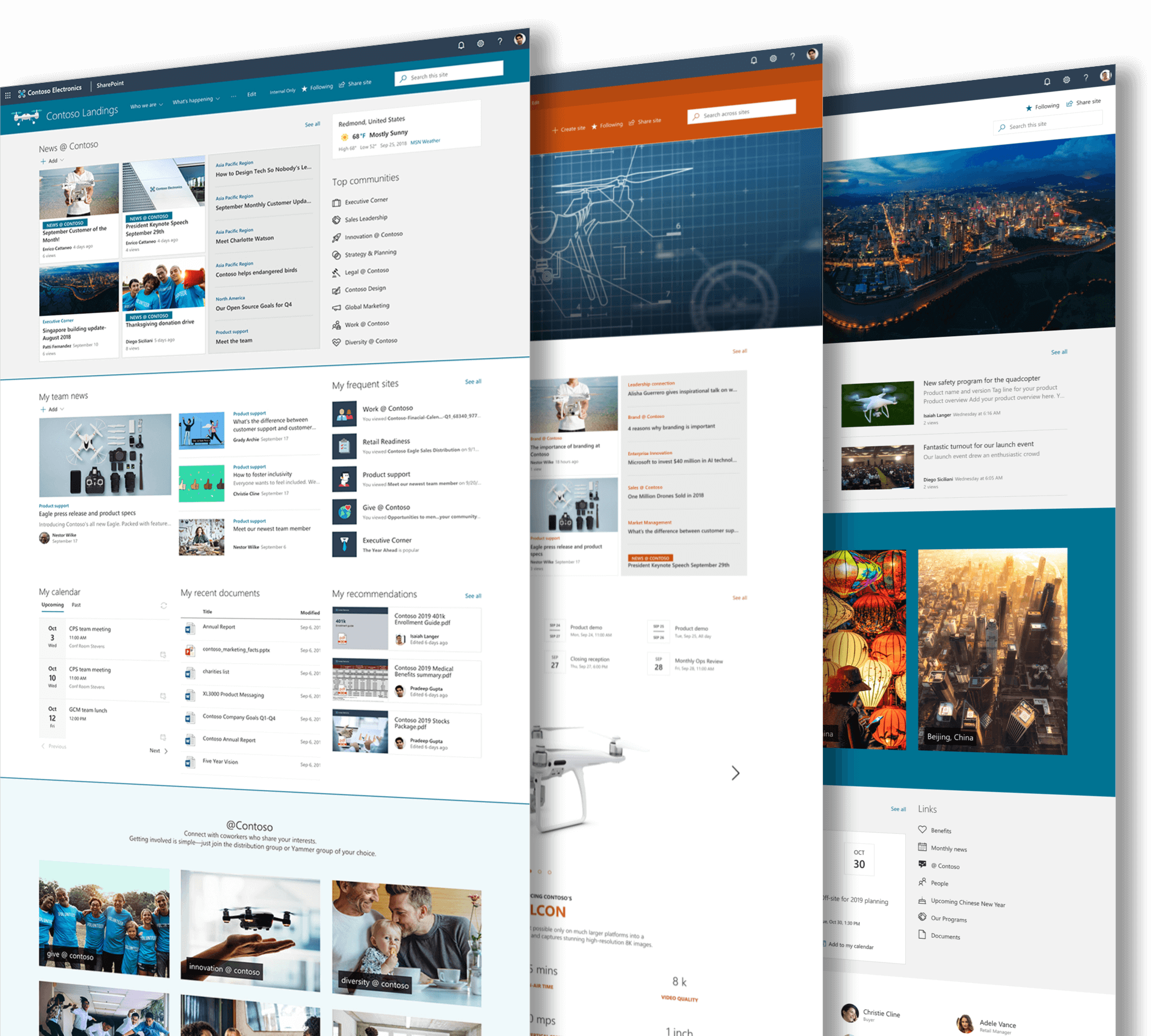
دیدگاه بگذارید لغو پاسخ
جستجو
دسته بندی ها
- آخرین آموزش ها (3)
- پراجکت سرور (18)
- شیرپوینت (70)
- طراحی سایت (37)
- فناوری اطلاعات (342)
- مایکروسافت داینامیک (8)
پست های محبوب
درباره شرکت
در خبرنامه ما مشترک شوید و آخرین اخبار و به روزرسانی های را در صندوق ورودی خود مستقیماً دریافت کنید.
آخرین دیدگاهها
- محمد در ERP ابری | راهنمای 100% پیادهسازی برای کسبوکارها
- نرمافزارهای ERP ابری و نقش SharePoint در یکپارچهسازی سازمانی - اطلس وب در ERP ابری | راهنمای 100% پیادهسازی برای کسبوکارها
- Mahmood در مدیریت ریسک و تغییرات پراجکت سرور
- Bashir در محدودیت های پراجکت سرور
- خاوری در معرفی پراجکت سرور




دیدگاه
محمد,
04 مه 2025مطلب بسیار مفیدی بود متشکرم